Wixは無料で簡単にホームページが制作ができます。有料プランもあります。
今回Wixでホームページを作りたいから教えてくださいと知人に頼まれ、急遽インストールして制作し始めました。海外のソフトですが、日本語対応しています。
無料プランの場合はWixの広告がホームページに表示されます。また、ドメインにwixという文字が入り、画像などの保存容量の制限もあります。
有料プランのの場合は独自ドメインを使用できます。Wixの広告が非表示になります。プランは4種類あり、月額1000円前後です。
Wixの使い方
無料プランでできる範囲でホームページを作り、新着情報などは随時、依頼人が簡単にアップできることを考えての制作方法を説明します。
Wixに会員登録
Wixのウェブサイトにアクセスします。Wixのウェブサイト
「今すぐはじめる」のボタンをクリックすると、右上に【ログイン/新規登録】と表示されますのでここをクリックします。
登録方法は2パターンあり、(1)メールアドレスとパスワードを記入して登録 (2)FacebookかGoogleのアカウントで登録できます。2つ以上の複数アカウントも作れます。
作成するホームページを選択する
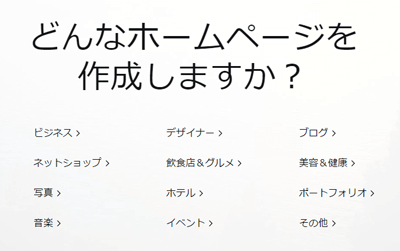
今回は美容&健康を選びましたが、後から選び直すことができるのでとりあえずに選んでもOKです。
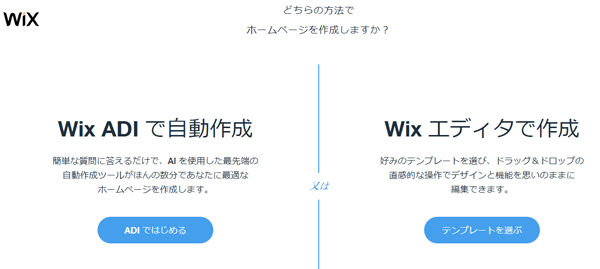
今回はWix ADIで自動作成を選びました。Wix エディタで作成の方がデザイン・文字級数・レイアウトなどの調整ができるのでこちらの方が使い勝手はいいです。
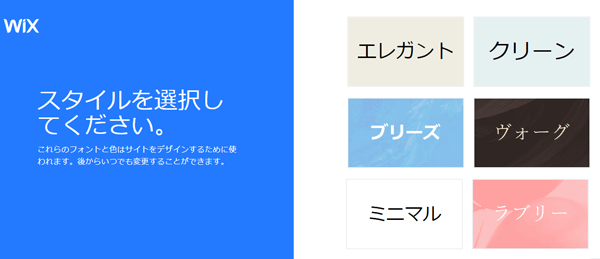
スタイルを選択します。後からでも変更は可能で、クリーンを選びました。その後お好みのデザインを選択してください。の画面でページデザインを選びます。
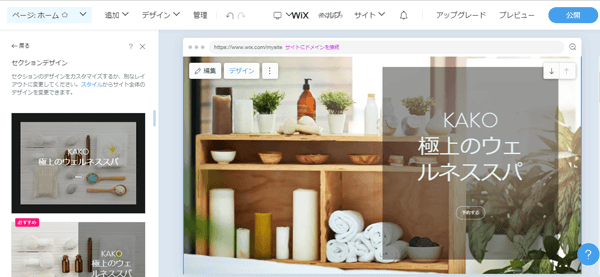
デザインを選ぶとトップページ(ホーム)のヘッダー・ナビゲーションバー・本文に当たるセクションデザインのブロックが自動で作成されます。
デザイン変更の方法
ヘッダーのデザインの変更はヘッダー部分を選択すると、【編集】と【デザイン】のボタンが表示されます、【デザイン】をクリックすると左サイドに他のデザインが表示されます。気に入ったものに変更ができます。ヘッダーは全ページに表示されます。
セクションのデザインの変更はセクションの部分を選択して、【デザイン】をクリックすると左サイドに他のデザインセクションをカスタマイズするか、別なレイアウトに変更できます。
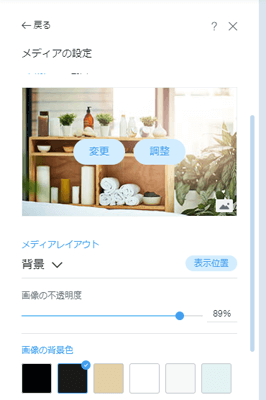
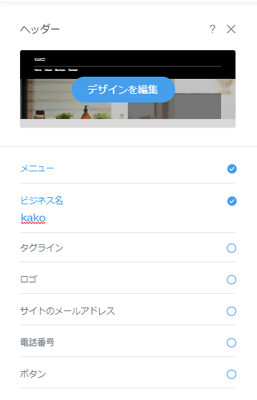
セクションの画像・文字の変更はセクションの部分を選択して、【編集】をクリックすると左サイドに編集画面が表示され、変更をクリックして画像を変更できます。
その時にPCから画像をアップロードします。画像調整もできます。右端にチェックを入れると表示され外すと表示が消えます。タイトルなどの文字編集ができますが、級数は固定です。
セクションデザインの変更
Wix ADIでは本文に当たるセクションデザインのブロックが自動で作成されます。今回もトリートメント・お客様の声・営業時間・お問い合わせ・Mapなどが作成されています。
変更するにはデザインのボタンを選択して左側から他のデザインを選べます。また自動で作成れた不必要なセクションは削除できます。新たにセクションを挿入する時は、挿入場所にカーソルを置くと+が出てクリックするといろんなパターンからセクションが選べます。施設。スタッフ一覧、商品ページ、動画プレイヤー、良くある質問など。
ページの追加方法
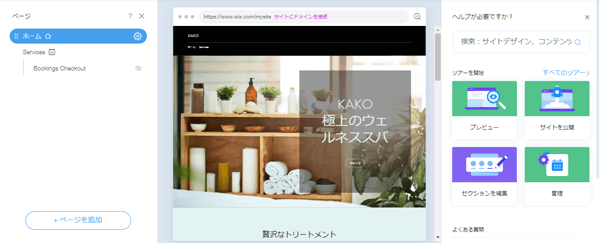
ツールバーの【ページホーム】をクリックして、下部にあるページの追加をクリックするだけです。設定ボタンから名前を変更できます。この部分がナビゲーションバーになります。ナビゲーションのサブページも簡単に作成できます。
ページを追加して同じ手順で作成していくと、ホームページは出来上がります。後は公開するをクリックすればOKです。
分からない事は、Wixヘルプセンターをご覧ください。かなり情報豊富ですので、解決策は見つかると思います。Wix ADIは自由度はないですが、それなりにお洒落なホームページは作成できます。テンプレの種類の多さも魅力ですが、PCへの負担もあるので、ある程度パワーのあるPCの方が使いやすいです。


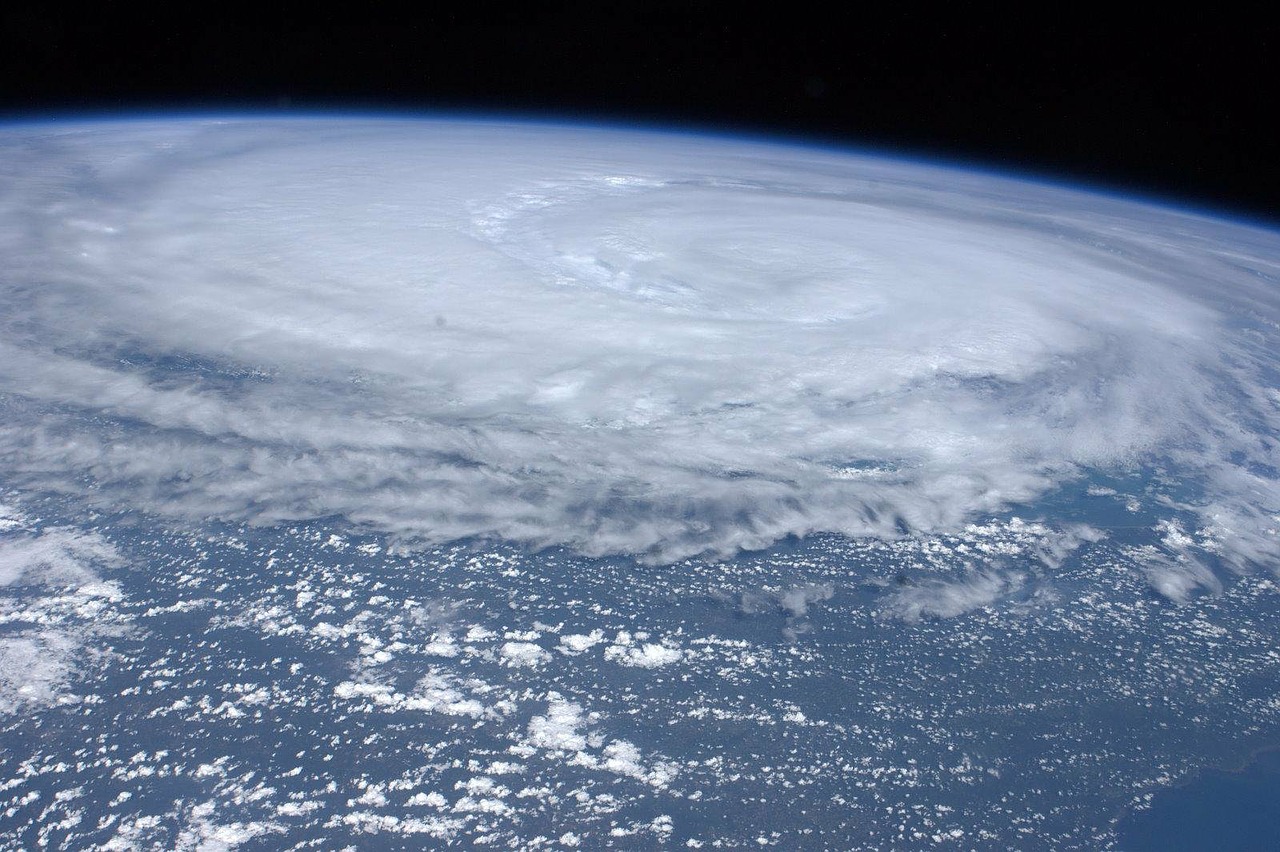
コメント